Полное руководство по удалению Bing из Windows 10 и 11
Опубликовано: 2023-08-26- Что такое Microsoft Bing?
- Как удалить Microsoft Bing в Windows 10/11
- Способ 1: как отключить Microsoft Bing, изменив поисковую систему по умолчанию
- Способ 2: как избавиться от Microsoft Bing, удалив приложения Bing
- Способ 3: как удалить Bing из Windows 11/Windows 10 с помощью редактора реестра
- Способ 4: как заблокировать Microsoft Bing через настройки Кортаны
- Способ 5: как отключить Microsoft Bing с помощью редактора локальной групповой политики
- Как полностью заблокировать Microsoft Bing в вашей системе
- Как оставаться в безопасности в Интернете
- Заключение
- Что такое Microsoft Bing?
- Почему Microsoft Bing продолжает появляться в Chrome?
- Как удалить Microsoft Bing из Chrome?
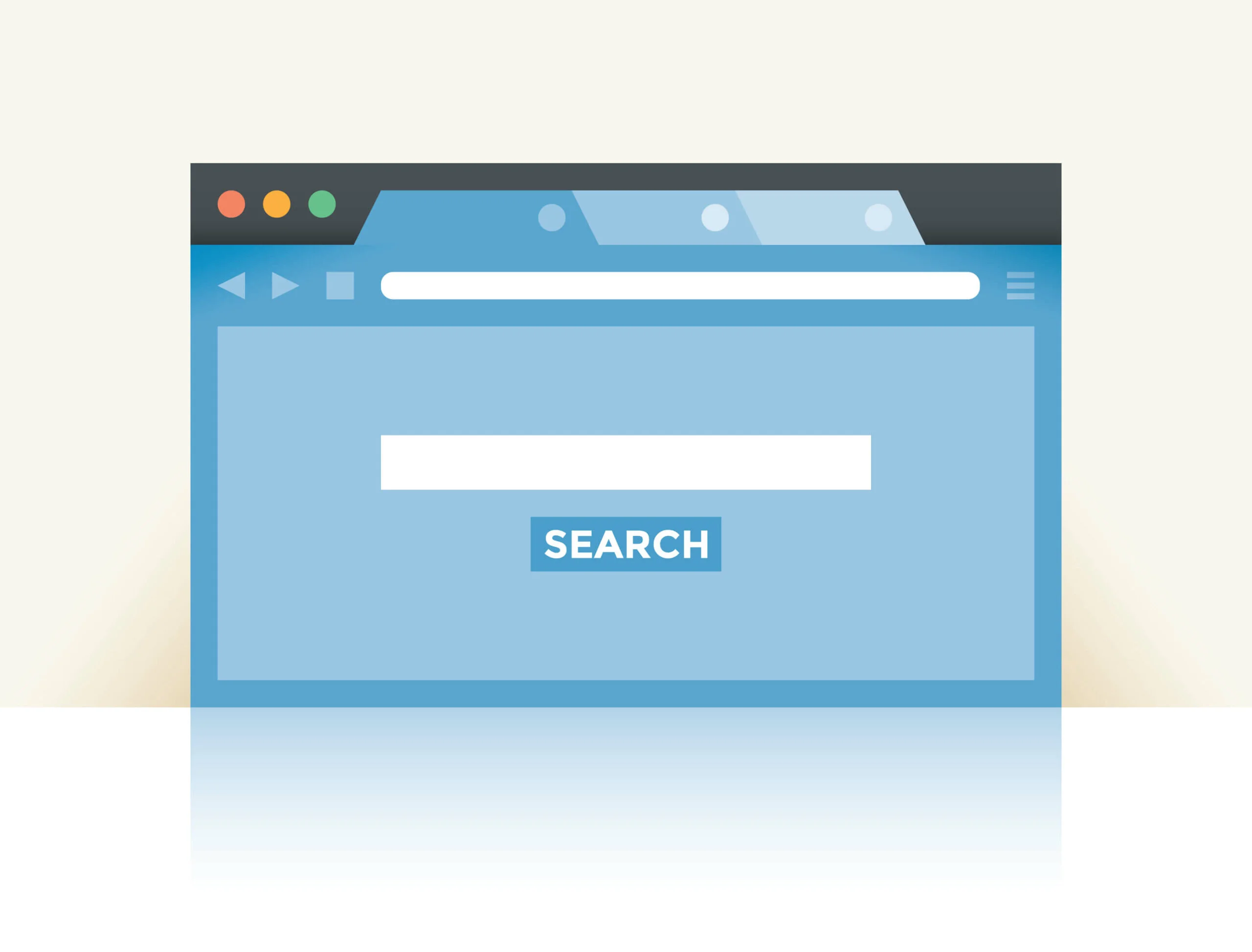
Хотя у Microsoft Bing есть немало лояльных пользователей, не все им довольны. Если вы хотите знать, как избавиться от Microsoft Bing , эта статья поможет вам. В нем перечислены все способы, которыми можно без особых усилий отключить поиск Bing в Windows 10 /Windows 11.
Что такое Microsoft Bing?
Microsoft Bing — это поисковая система в Интернете, разработанная и поддерживаемая Microsoft. Хотя его доля на рынке поисковых систем относительно небольшая — 2,79 процента , этот второстепенный игрок все еще в игре, особенно после того, как он начал использовать возможности искусственного интеллекта . Сегодня у Bing более 100 миллионов активных пользователей в день , но по какой-то причине вы можете быть им недовольны. Если это так, продолжайте читать, чтобы узнать, как отключить Microsoft Bing .
Как удалить Microsoft Bing в Windows 10/11
Если вам интересно, как удалить Bing из Windows 11 или как удалить Bing из Windows 10, приведенные ниже инструкции обязательно вам помогут. Вы можете сразу выбрать наиболее подходящий метод или пробовать их один за другим, пока не достигнете цели.
Способ 1: как отключить Microsoft Bing, изменив поисковую систему по умолчанию
Один из вариантов отключения Bing — просто переключиться на другую поисковую систему по умолчанию в вашем браузере. Вот как отключить Microsoft Bing в Chrome, ведущем браузере в мире:
- Запустите браузер Chrome на своем компьютере с Windows 10/11.
- Перейдите в правый верхний угол окна браузера.
- Нажмите на значок с тремя точками.
- Выберите «Настройки» в меню.
- На левой панели выберите параметр «Поисковая система».
- На вкладке «Поисковая система» перейдите к поисковой системе, используемой в настройках адресной строки, и замените Bing другой поисковой системой.

Связанный: Как полностью сбросить настройки браузера Google Chrome до настроек по умолчанию?
Вот как избавиться от результатов поиска Microsoft Bing в Edge, втором по популярности настольном браузере в мире:
- Запустите браузер Edge на своем ПК с Windows.
- Нажмите на трехточечный значок в правом верхнем углу браузера Edge.
- Выберите параметр «Настройки» и нажмите «Пуск», «Главная страница» и «Новые вкладки» в меню «Настройки».
- В разделе «Открыть эти страницы» нажмите «Добавить новую страницу» рядом с пунктом «Страницы».
- В поле «Введите URL» введите адрес вашей новой поисковой системы.

Связанный: Как настроить видимость контента в браузере Microsoft Edge?
А вот как можно отключить поиск Bing в Windows 10/11 в Firefox, что завершает список из 5 лучших веб-браузеров:
- Откройте браузер Firefox на своем компьютере с Windows 10/11.
- В правом верхнем углу браузера нажмите на три горизонтальные линии.
- Выберите параметр «Настройки» и на экране «Настройки» нажмите «Поиск» в меню на левой панели.
- В разделе «Поисковая система по умолчанию» найдите параметр Bing.
- Нажмите стрелку рядом с ним и выберите другую поисковую систему по умолчанию.

Связанный: Как исправить проблемы Firefox в Windows 10, 8, 8.1 и 7?
Способ 2: как избавиться от Microsoft Bing, удалив приложения Bing
Вот еще один совет о том, как удалить Bing из Windows 10/11: удалите из своей системы все приложения, связанные с Bing. Вы можете сделать это с помощью приложения «Настройки»:
- Нажмите комбинацию клавиш с логотипом Windows + I и щелкните плитку «Приложения».
- На экране «Приложения и функции» найдите приложения Bing, такие как Bing Bar или Bing Protect, щелкните их и выберите «Удалить».

Связанный: Как удалить программы в Windows 10/11?
Способ 3: как удалить Bing из Windows 11/Windows 10 с помощью редактора реестра
Когда вы используете окно поиска, Bing может предложить вам дополнительные предложения, которые вам не нужны. Кроме того, поскольку Bing ищет ваш запрос как в Интернете, так и на вашем компьютере, появление результатов поиска может занять больше времени. В результате вам может быть интересно, как удалить Microsoft Bing из меню «Пуск» Windows. Следуйте нашему руководству о том, как легко заблокировать поиск Microsoft Bing через реестр Windows :
- Поскольку внесение изменений в реестр Windows — это рискованный процесс, который может привести к неожиданным, а иногда и пагубным последствиям, обязательно сделайте резервную копию вашей Windows.
- После выполнения резервного копирования нажмите комбинацию клавиш Win + S, чтобы запустить поиск.
- Введите regedit в поле поиска и нажмите Enter: откроется редактор реестра, который поможет вам отключить Bing .
- В редакторе реестра перейдите к ключу, например HKEY_CURRENT_USER\Software\Microsoft\Windows\CurrentVersion\Search. Вы можете получить к нему доступ вручную через папки слева.
- Перейдите на правую панель, щелкните ее правой кнопкой мыши, выберите параметр «Новый», а затем выберите «Значение DWORD (32-разрядное).
- Назовите новое значение BingSearchEnabled и нажмите клавишу Enter.
- Дважды щелкните значение BingSearchEnabled, чтобы ввести его свойства. Установите для данных значения 0 ноль и нажмите «ОК», чтобы подтвердить свой выбор. Это отключит поиск Bing в Windows 10 /Windows 11.
- Перезагрузите компьютер, чтобы применить изменения реестра.


Способ 4: как заблокировать Microsoft Bing через настройки Кортаны
Отключение Cortana , личного помощника по поиску Microsoft, также может помочь вам отключить Bing в Windows 10/11. Итак, если применимо, следуйте инструкциям ниже:
- Найдите на панели задач значок Кортаны и щелкните его.
- Нажмите на значок шестеренки, чтобы получить доступ к настройкам Кортаны.
- Отключите такую опцию, как «Кортана может давать вам предложения, идеи, напоминания, оповещения и многое другое», чтобы отключить результаты онлайн-поиска. Это должно отключить поиск Bing в Windows 10 .
Связанный вопрос: Что, если Cortana больше не доступна на ПК с Windows 10?
Способ 5: как отключить Microsoft Bing с помощью редактора локальной групповой политики
Если вы используете версию Windows Pro, вы можете отключить Bing через редактор локальной групповой политики:
- Нажмите комбинацию клавиш Win + R, чтобы открыть диалоговое окно «Выполнить».
- Введите gpedit.msc в строку «Выполнить» и нажмите Enter, чтобы открыть редактор локальной групповой политики.
- Перейдите по следующему пути: Конфигурация компьютера > Административные шаблоны > Компоненты Windows > Поиск.
- Дважды щелкните параметр «Не использовать метод поиска при разрешении ярлыков оболочки» и убедитесь, что для него установлено значение «Включено».
Как полностью заблокировать Microsoft Bing в вашей системе
Чтобы Bing не мешал вашему поиску, вам необходимо убедиться, что он полностью удален и не осталось никаких следов его функциональности. Вот несколько советов о том, как избавиться от постоянных функций Microsoft Bing:
- Запретите Windows Search отображать веб-результаты , чтобы избежать вмешательства Bing.
- Вы можете переключиться на сторонние инструменты поиска, такие как Everything или Listary , чтобы заменить встроенный поиск Windows.
- Чтобы удалить следы Bing, удалите временные файлы Интернета . В некоторых случаях вам может даже потребоваться очистить реестр Windows , чтобы отключить поиск Bing в Windows 10 /Windows 11.
- Проверьте свои сторонние приложения на наличие встроенной интеграции с Bing и удалите их.
Как оставаться в безопасности в Интернете
Microsoft снабдила Bing функциями конфиденциальности и безопасности , но, поскольку вас интересует, как удалить Bing из Windows 10 или как удалить Bing из Windows 11, вам нужно взять дело в свои руки. Количество атак вредоносных программ впечатляюще велико , поэтому вам нужно быть бдительными — независимо от того, с Bing или без него. Вот несколько советов о том, как оставаться в безопасности в Интернете в эти опасные времена:
- Начните использовать VPN как можно скорее — вам нужен безопасный зашифрованный туннель, чтобы защититься как от вредоносных объектов, так и от любопытных глаз.
- Надежно храните свои пароли и убедитесь, что они надежны и уникальны.
- Фишинг является наиболее распространенным типом киберпреступлений , поэтому важно знать, как защититься от фишинга по электронной почте.
- Определите точки входа вредоносного ПО и устраните их.
- Следите за признаками заражения вредоносным ПО.
- Убедитесь, что вы знаете, как удалить вирусы и другие вредоносные программы с вашего компьютера под управлением Windows.
- Зашифруйте свои данные , чтобы преступники не смогли их прочитать. Например, вы можете использовать шифрование BitLocker для обеспечения безопасности ваших файлов.
- Используйте надежное защитное программное обеспечение. Например, вы можете использовать мощные функции Auslogics Anti-Malware для защиты вашей ОС Windows.
Заключение
От личных предпочтений до мешающих предложений — существует множество причин, по которым вы можете захотеть узнать, как отключить Microsoft Bing. К счастью, это можно легко сделать, изменив настройки браузера или Cortana, удалив приложения Bing или используя редактор локальной групповой политики или редактор реестра. Мы также рекомендуем вам заблокировать интеграцию Bing и отображение веб-результатов в поиске, удалить временные файлы и очистить реестр.
Часто задаваемые вопросы
Что такое Microsoft Bing?
Microsoft Bing — популярная поисковая система. Он разработан и управляется Microsoft. Хотя это удобный инструмент для навигации по Интернету, по некоторым причинам вам может потребоваться узнать, как удалить Microsoft Bing и переключиться на другое решение для поиска.
Почему Microsoft Bing продолжает появляться в Chrome?
Если Bing продолжает появляться в Chrome, возможно, Bing — ваша поисковая система по умолчанию. Чтобы отключить Bing в Chrome, перейдите в «Настройки» -> «Поисковая система» -> «Поисковая система, используемая в адресной строке» и выберите другую поисковую систему. Мы также рекомендуем вам удалить временные файлы Интернета – они могут быть причиной этого. Еще одним потенциальным виновником является вредоносное ПО, поэтому внимательно сканируйте свой компьютер на наличие угроз.
Как удалить Microsoft Bing из Chrome?
Если вам интересно, как заблокировать Microsoft Bing в Chrome, вот простой способ: откройте настройки браузера и перейдите в раздел «Поисковая система» -> «Поисковая система, используемая в адресной строке». Тогда выберите другую поисковую систему. Мы также рекомендуем вам очистить данные просмотра. Если Bing не исчезнет, возможно, вам придется проверить свой компьютер на наличие вредоносных программ или настроить параметры реестра.
